Linux Tutorial – Puntata 3
di jolek78
Care/i fruitrici e fruitori del blog, in questi post – ogni domenica mattina – si parlerà del sistema operativo GNU/Linux e degli strumenti per utilizzarlo al massimo delle potenzialità. Cercheremo di spiegare come funziona, cosa è il kernel, come costruirsi una vpn, come settare un firewall e giocare col terminale, usare adb e altro. Se il capitalismo della sorveglianza ci vuole passivi consumatori-consumatrici di servizi noi si risponde con un po’ di “cultura informatica” e un MARAMEO (quasi affettuoso). Buona lettura!
Make Linux great again
Linux great again
Una cosa che non mi piace vedere è un desktop poco organizzato, poco gradevole, e un terminale inguardabile. Come sarebbe a dire? Un desktop è un desktop, e un terminale è un terminale. Ne siete davvero convinti? Non sempre. Questa terza puntata sarà dedicata espressamente a come rendere Linux piacevole da guardare, e il terminale piacevole da interagire. Cominciamo dunque dalle cose più banali: lo sfondo. Dal sito wallhallapapers ce me sono di bellissimi, e tanti, ma tanti, di argomento cyberpunk.
Ricordate come si cambia?
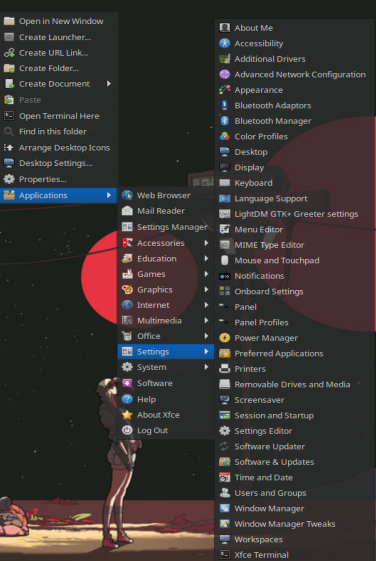
Prime configurazioni
– pulsante destro del mouse > desktop settings > select image
Fatto questo ci possiamo muovere a rendere più funzionale la barra superiore di Xfce. Puntando il vostro mouse sulla barra, con lo stesso sistema del cambio sfondo, col pulsante destro andate su:
– panel > add new item
e divertitevi ad aggiungere quello che è più funzionale per voi. Io, forse per abitudine, ho aggiunto cpu graph, system load monitor, weather update, keyboard layout e notes. Poi seguendo questi passaggi
– applications > settings > appearance
potrete selezionale il tono di colore che vorrete dare al vostro desktop, le icone, il font, mentre attraverso window manager tweaks potrete selezionare altre piccole amenità come trasparenza, focus e cosi’ via. Tutto questo può sembrare di poco conto, ma l’usabilità del vostro sistema operativo – ci prenderete gusto, ve lo assicuro – è direttamente proporzionale al piacere che avrete nel giochicchiare con esso.
Prime installazioni
Installiamo alcuni pacchetti software:
bottega@bottegadelbarbieri:~/Desktop$ sudo apt install plank terminator screenfetch htop cmatrix -y Reading package lists... Done Building dependency tree Reading state information... Done The following additional packages will be installed: bamfdaemon giblib1 gir1.2-keybinder-3.0 libbamf3-2 libgif7 libgtop-2.0-11 libgtop2-common libid3tag0 libimlib2 libplank-common libplank1 python3-configobj scrot Suggested packages: cmatrix-xfont libplank-doc python-configobj-doc The following NEW packages will be installed bamfdaemon cmatrix giblib1 gir1.2-keybinder-3.0 htop libbamf3-2 libgif7 libgtop-2.0-11 libgtop2-common libid3tag0 libimlib2 libplank-common libplank1 plank python3-configobj screenfetch scrot terminator 0 to upgrade, 18 to newly install, 0 to remove and 0 not to upgrade. Need to get 1,360 kB of archives. After this operation, 6,440 kB of additional disk space will be used.
bottega@bottegadelbarbieri:~$ sudo apt install curl wget git gpg -y [sudo] password for bottega: Reading package lists... Done Building dependency tree Reading state information... Done wget is already the newest version (1.20.3-1ubuntu1). wget set to manually installed. gpg is already the newest version (2.2.19-3ubuntu2.1). gpg set to manually installed. Suggested packages: git-daemon-run | git-daemon-sysvinit git-doc git-el git-email git-gui gitk gitweb git-cvs git-mediawiki git-svn The following NEW packages will be installed curl git git-man liberror-perl 0 to upgrade, 4 to newly install, 0 to remove and 0 not to upgrade. Need to get 5,626 kB of archives. After this operation, 38.8 MB of additional disk space will be used.
Modifichiamo bashrc
A questo punto, per rendere piu’ piacevole il nostro terminale installiamo prima una coppia di font imperdibili:
bottega@bottegadelbarbieri:~$ sudo apt install fonts-powerline bottega@bottegadelbarbieri:~$ sudo apt install fonts-inconsolata
e uno script di configurazione, chiamato oh-my-bash
bottega@bottegadelbarbieri:~$ sh -c "$(curl -fsSL https://raw.github.com/ohmybash/oh-my-bash/master/tools/install.sh)"
Cloning Oh My Bash...
Cloning into '/home/bottega/.oh-my-bash'...
remote: Enumerating objects: 348, done.
remote: Counting objects: 100% (348/348), done.
remote: Compressing objects: 100% (312/312), done.
remote: Total 348 (delta 20), reused 302 (delta 19), pack-reused 0
Receiving objects: 100% (348/348), 2.70 MiB | 3.53 MiB/s, done.
Resolving deltas: 100% (20/20), done.
Looking for an existing bash config...
Found ~/.bashrc. Backing up to ~/.bashrc.pre-oh-my-bash
Using the Oh My Bash template file and adding it to ~/.bashrc
__ __ __
____ / / _ _______ __ __ / /_ ____ _____/ _
/ __ \/ __ \ / __ `__ \/ / / / / __ \/ __ `/ ___/ __\
/ /_/ / / / / / / / / / / /_/ / / /_/ / /_/ (__ ) / / /
\____/_/ /_/ /_/ /_/ /_/\__, / /_.___/\__,_/____/_//_/
/____/ .... is now installed!
Please look over the ~/.bashrc file to select plugins, themes, and options
Andiamo ora a modificare un file molto importante, ed è il bashrc, quello che ci permetterà di settare i nostri alias, le nostre configurazioni. Tranquilli, vederemo anche queste cose, incluso come creare qualche script in bash.
Dunque:
bottega@bottegadelbarbieri:~$ vim .bashrc
Al posto di
OSH_THEME=font
sostituite
OSH_THEME=agnoster
Quindi:
– premere il tasto “ins”
– sostituire il testo
– premere il tasto “esc”
– scrivere “:wq!”
– chiudere il file
Generiamo le chiavi
Ultimo passaggio: generiamo le chiavi ssh e gpg. Per quanto riguarda ssh, che è il sistema di autenticazione per le connessioni da remoto, una buona regola è di generare le tre disponibili: rsa, dsa e ecdsa
bottega@bottegadelbarbieri:~$ ssh-keygen -t ecdsa bottega@bottegadelbarbieri:~$ ssh-keygen -t rsa bottega@bottegadelbarbieri:~$ ssh-keygen -t dsa
Per gpg, noto come il gnu privacy guard, ovvero il sistema che ci permette di crittografare dati in invio e ricezione, si fa invece cosi’:
bottega@bottegadelbarbieri:~$ gpg --gen-key
A questo punto, dovreste vedere questi file:
bottega@bottegadelbarbieri:~$ ls -lha .ssh/ total 32K drwx------ 2 bottega bottega 4.0K Feb 22 14:41 . drwxr-xr-x 19 bottega bottega 4.0K Feb 22 14:40 .. -rw------- 1 bottega bottega 1.5K Feb 22 14:41 id_dsa -rw-r--r-- 1 bottega bottega 616 Feb 22 14:41 id_dsa.pub -rw------- 1 bottega bottega 578 Feb 22 14:41 id_ecdsa -rw-r--r-- 1 bottega bottega 188 Feb 22 14:41 id_ecdsa.pub -rw------- 1 bottega bottega 2.6K Feb 22 14:40 id_rsa -rw-r--r-- 1 bottega bottega 580 Feb 22 14:40 id_rsa.pub bottega@bottegadelbarbieri:~$ ls -lha .gnupg/ total 28K drwx------ 4 bottega bottega 4.0K Feb 22 14:39 . drwxr-xr-x 19 bottega bottega 4.0K Feb 22 14:40 .. drwx------ 2 bottega bottega 4.0K Feb 22 14:39 openpgp-revocs.d drwx------ 2 bottega bottega 4.0K Feb 22 14:39 private-keys-v1.d -rw-rw-r-- 1 bottega bottega 2.0K Feb 22 14:39 pubring.kbx -rw------- 1 bottega bottega 32 Feb 22 14:38 pubring.kbx~ -rw------- 1 bottega bottega 1.3K Feb 22 14:39 trustdb.gpg
Lanciate ora plank per avere la barra in basso a mo’ di MacOs. Lanciate terminator come vostro terminale predefinito e dividete il suo schermo in tre sezioni: nella prima a sinistra lanciate h-top e nella seconda in alto a destra c-matrix. Impostate la trasparenza al vostro terminale et voilà.
bottega@bottegadelbarbieri:~$ htop bottega@bottegadelbarbieri:~$ cmatrix -a
Benvenuti nel vostro nuovo desktop!
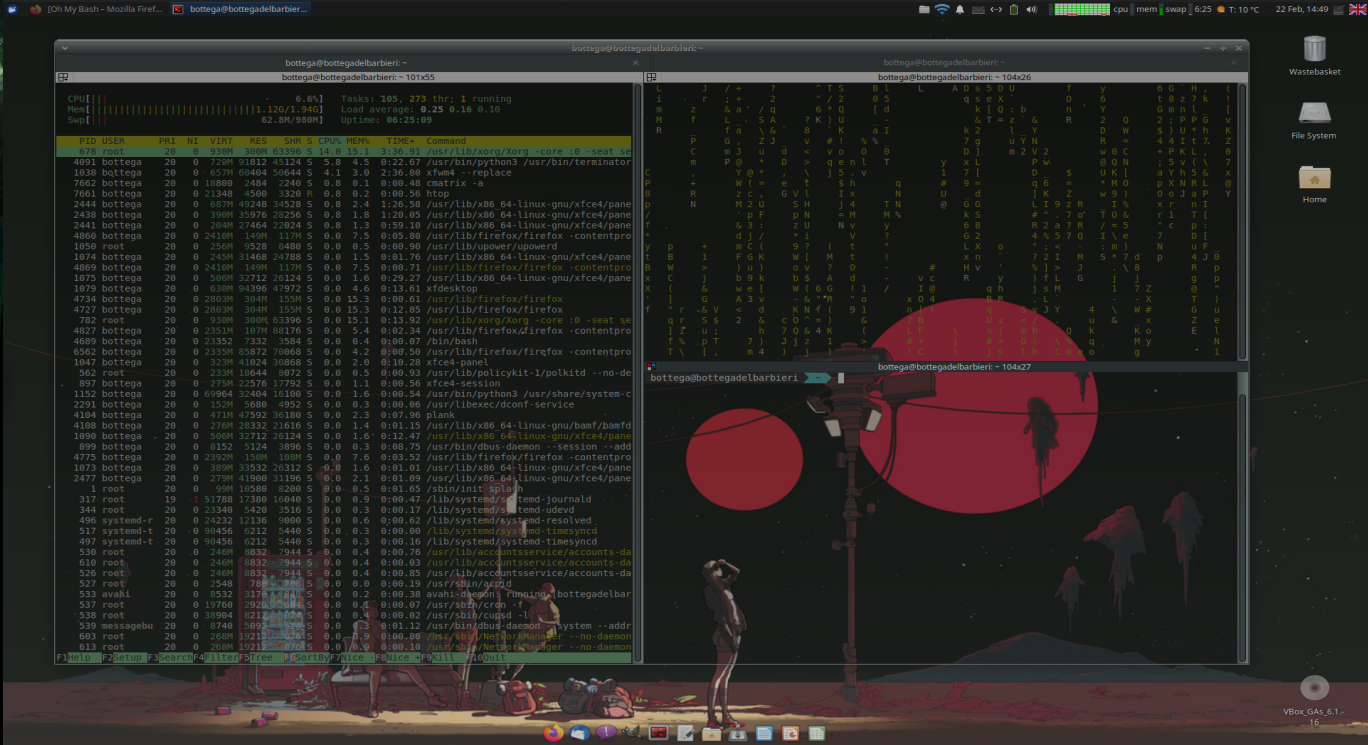
Alla prossima settimana!
jolek78
| >> | Indice | << |
| Puntata 2 | < > | Puntata 4 |
Il logo “Tux Linux” e’ stato realizzato e distribuito dall’artista deiby-ybied su Deviantart in licenza Creative Commons BY-NC-SA 3.0

